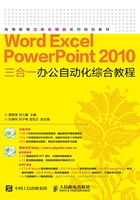
上QQ阅读APP看书,第一时间看更新
1.4.5 设置边框和底纹
设置边框和底纹的目的是为了使文档更加美观,通过“边框和底纹”对话框可以为选择的文本设置边框和底纹格式,其具体操作如下( :光盘\微课视频\第1章\设置边框和底纹.swf)。
:光盘\微课视频\第1章\设置边框和底纹.swf)。
STEP 1 选择需要设置边框和底纹的文本,这里选择标题文本,单击“边框”按钮 右侧的下拉按钮
右侧的下拉按钮 ,在打开的下拉列表中选择“边框和底纹”选项,如图1-32所示。
,在打开的下拉列表中选择“边框和底纹”选项,如图1-32所示。
STEP 2 打开“边框和底纹”对话框,选择“边框”选项卡,在“设置”列表中选择“阴影”选项,在“样式”列表框中选择第一种样式,在“颜色”下拉列表中选择“白色,背景1,深色5%”选项,单击 按钮,如图1-33所示。
按钮,如图1-33所示。

图1-32 选择“边框和底纹”选项

图1-33 设置边框样式
STEP 3 选择需要设置底纹的小标题文本,如“会议议题:”,在【开始】/【段落】组中单击“底纹”按钮 右侧的下拉按钮
右侧的下拉按钮 ,在打开的下拉列表中选择“白色,背景1,深色25%”选项,使用相同的方法,为“会议结果:”添加底纹,其完成后的效果如图1-34所示。
,在打开的下拉列表中选择“白色,背景1,深色25%”选项,使用相同的方法,为“会议结果:”添加底纹,其完成后的效果如图1-34所示。

图1-34 完成边框与底纹的设置